Schalten Sie den Administrator -Zulassungsmodus in Windows 7 aus
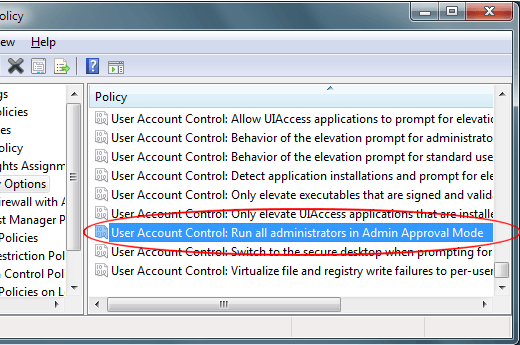
- 3387
- 1001
- Henry Liebold
Einer der verwirrendsten Aspekte bei der Verwendung einer modernen Version von Windows ist die Unterscheidung zwischen dem Administratorkonto und einem Konto mit Verwaltungsberechtigten. Beginnend mit Windows Vista und durchführt bis Windows 7, übernimmt das Betriebssystem die Ausführung von Anwendungen als Administrator ganz anders als in früheren Versionen.
Eines der Probleme mit Windows XP war, dass Standardbenutzer ihre Hände gebunden hatten, wenn es darum ging, Dinge nur auf Administratoren zu tun. Konten mit administrativen Berechtigungen hatten jedoch einen ungezügelten Zugriff auf alles auf dem PC. Dadurch wurden zwei Sicherheitsprobleme erzeugt.
InhaltsverzeichnisErstens war das Standard -Benutzerkonto so eingeschränkt, dass die meisten Personen alle ihre Konten auf einem XP -Computer mit administrativen Berechtigungen eingerichtet haben. Zweitens hatte ein entführte Konto, das Verwaltungsberechtigte hat. Mit Windows Vista und 7 hat Microsoft jedoch einen genialen Kompromiss zwischen zu vielen und zu wenigen Einschränkungen gemacht.
Administratorgenehmigungsmodus
Um das Privileg -Problem früherer Betriebssysteme zu bekämpfen. Ein Konto mit administrativen Berechtigungen wird technisch als Standardbenutzungskonto dient. Zu diesem Zeitpunkt tritt das Konto vorübergehend in den Verwaltungsgenehmigungsmodus ein und wird nach Abschluss der Aktion nach Abschluss der Aktion erneut eingetragen.
Diese Methode des Standardbenutzers VS. Der administrative privilegierte Benutzer erhöht die Sicherheit und macht alle nicht autorisierten Anwendungen vom Start nicht aus. Leider ging Microsoft in Windows Vista ein wenig über Bord, indem er so gut wie alles verlangte. Mit Windows 7 hat Microsoft die nervigen Nachrichten unterstützt und ein ausgewogenes Erlebnis für Benutzer von Konten mit administrativen Berechtigungen erstellt.
Wenn Sicherheit jedoch kein Problem für Ihren PC ist, können Sie den Genehmigungsmodus des Verwaltungsberechtigten deaktivieren und Ihren Konten mit administrativen Berechtigungen so bedienen, so zu arbeiten, als ob sie das Administratorkonto wären. Wenn Sie die Sicherheit für die Bequemlichkeit opfern, können Sie ein Verwaltungskonto in Windows 7 erstellen wie in Windows XP wie es frei funktioniert.
So deaktivieren Sie den Administrator -Zulassungsmodus
Melden Sie sich anhand eines Konto. Klicken Sie dann auf Starten> Alle Programme> Verwaltungswerkzeuge> Lokale Sicherheitsrichtlinien.
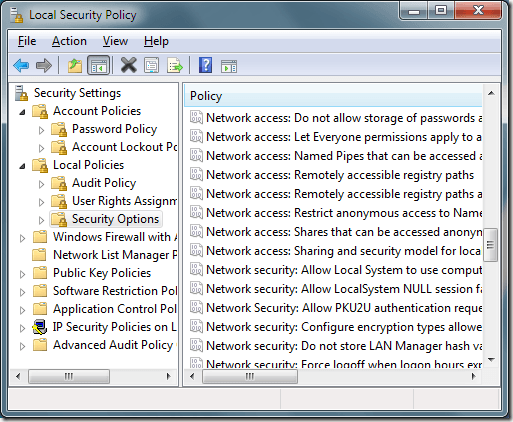
Im linken Bereich der Lokale Sicherheitsrichtlinie Fenster, klicken Sie auf die Lokale Richtlinien Ordner und dann der Sicherheitsoptionen Ordner. Jetzt sollten Sie im rechten Bereich zahlreiche Optionen sehen, die Ihnen im rechten Bereich zur Verfügung stehen.
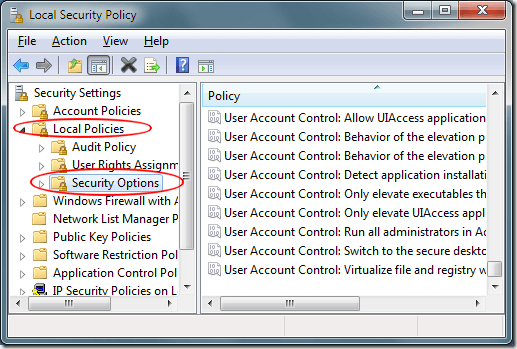
Suchen Sie im rechten Bereich eine Option mit dem Titel " Benutzerkonto -Steuerung: Führen Sie alle Administratoren im Administratorgenehmigungsmodus aus.
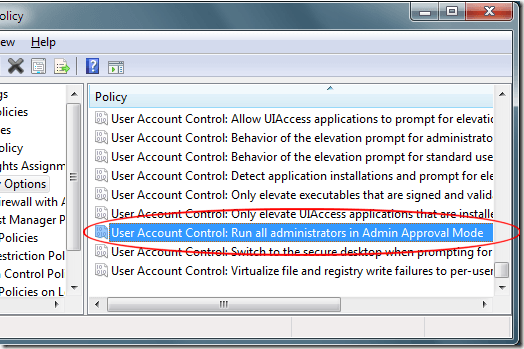
Klicken Sie mit der rechten Maustaste auf diese Option und wählen Sie Eigenschaften Aus der Speisekarte. Beachten Sie, dass die Standardeinstellung lautet Ermöglicht. Wählen Sie das Behinderte Option und dann klicken OK.
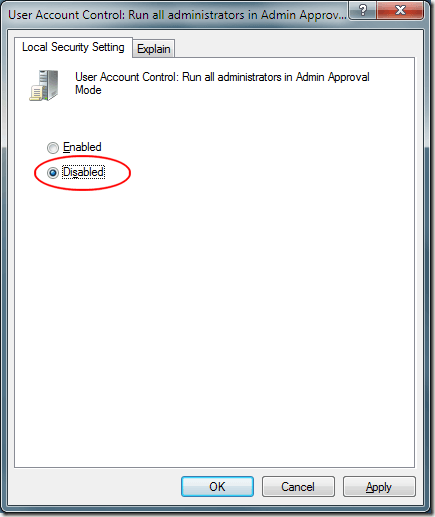
Windows 7 informiert Sie, dass Sie Ihren Computer neu starten müssen, damit die Änderungen wirksam werden müssen. Starten Sie Ihren PC neu und wenn Sie sich das nächste Mal mit einem Verwaltungskonto anmelden, wird der Administratorgenehmigungsmodus deaktiviert.
Wenn es um Verwaltungskonten geht, ist der Kompromiss zwischen Sicherheit und Benutzerfreundlichkeit in Windows 7 viel besser als in früheren Versionen des Betriebssystems. Durch das Ausschalten des Administratorgenehmigungsmodus können Sie Windows 7 dazu zwingen, alle Konten zu behalten, die zur Verwaltungsgruppe gehören, auf die Verwaltungsebene erhöht werden.
Sie versinken nicht mehr in den Standardbenutzermodus, in dem der Administrator alle Aktionen genehmigen muss, die Berechtigungen auf höherer Ebene erfordern.
- « Zwei einfache Korrekturen für Windows -Update -Fehlercode 0x80072efe
- Sehen Sie gespeicherte Passwörter im Internet Explorer anzeigen, sichern und löschen »

